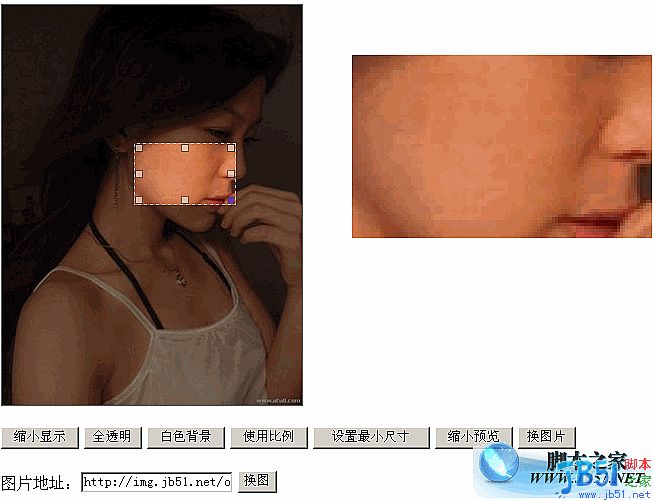
代码如下:
p { position:absolute; width:60px; height:60px; clip:rect(0 20 50 10); }
注意position:absolute的设置是必须的(详细看手册)。
下面说说具体实现原理:
首先需要一个容器(_Container),容器里面会插入三个层:
底图层(_layBase):那个半透明的图片;
切割层(_layCropper):正常显示的那个部分;
控制层(_layHandle):就是控制显示的那个部分。
其中为了底图层和切割层是程序自动创建的图片,控制层是自己定义的层(程序中是一个p)。
底图层和切割层必须完全重合,程序中把这两个层都绝对定位到了左上角:
代码如下:
this._layBase.style.top = this._layBase.style.left = this._layCropper.style.top = this._layCropper.style.left = 0;
层叠顺序也要设置一下保证各层顺序。

 京公网安备 11010802041100号 | 京ICP备19059560号-4 | PHP1.CN 第一PHP社区 版权所有
京公网安备 11010802041100号 | 京ICP备19059560号-4 | PHP1.CN 第一PHP社区 版权所有